2.1 Абсолютні і відносні посилання
F4 - "закріпити" посилання, перетворити її в абсолютну нотацію
Повторне натискання F4 перетворює посилання в змішану. Перетворення відбуваються в такій послідовності:
А1 → $ A $ 1 → $ A1 → A $ 1 → A1
і далі по колу.
2.2 Навіщо потрібні абсолютні і змішані посилання?
Припустимо, нам потрібно проаналізувати структуру продажів за два роки.
Дані з продажу представлені в таблиці. Як розрахувати частку кожного продукту в виручці? У осередок D3 вводимо формулу = B3 / B $ 102%. Тепер досить скопіювати формулу в стовпець E і всі рядки таблиці.
Функція - це заздалегідь визначена формула, яка виконує обчислення по заданих величинах, званим аргументами, і в зазначеному порядку.
Функція складається з імені, за яким в круглих дужках слід список аргументів. Аргументи в списку відокремлюються один від одного символом «;» -точка з коми.
Необхідно стежити за відповідністю аргументів як за типом даних, так і за кількістю.
Аргументами функцій можуть бути:
посилання на комірки або діапазони клітинок;
Формули в свою чергу можуть містити в собі функції. Деякі функції не вимагають аргументів, однак круглі дужки при цьому все одно записуються.
Майстер функцій - це інструмент, що дозволяє швидко знайти і вставити в формулу потрібну функцію. При цьому можна отримати досить повну довідку з цікавої для нас функції.
Використання інструментаМастер функцій:
Виділити осередок для вставки формули.
Ввести знак рівності в дану комірку.
Математичні і тригонометричні функції
Аргумент тригонометричних функцій повинен бути заданий в радіанної міру. Для переходу від градусів до радіанах використовується вираз:
Х (в • радіанах) = х (в • градусах)
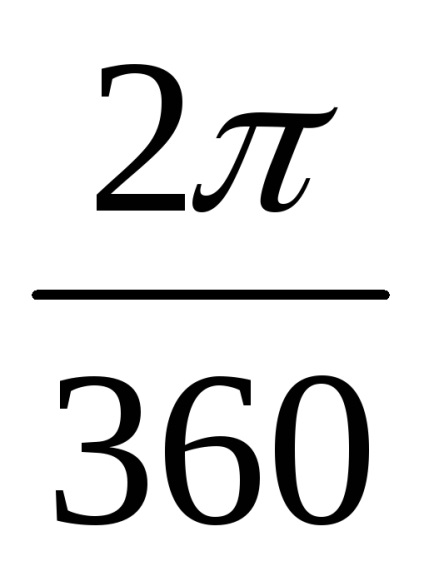
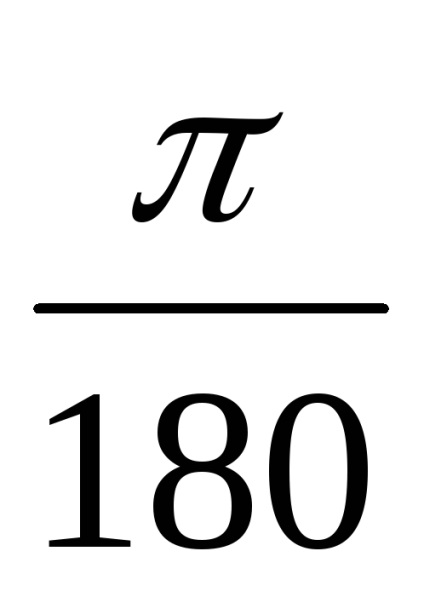
Втім, є функції перетворення:
РАДІАНИ (кут) - перетворення градусів в радіани;
ГРАДУСИ (кут) - перетворення радіан в градуси.
Функція НЕ змінює значення аргументу - логічного виразу -на протилежне.
Функція І () може містити кілька аргументів логічного типу. Результат дорівнює ІСТИНА, якщо всі аргументи мають значення ІСТИНА.
Функція АБО може містити кілька аргументів логічного типу. Результат дорівнює ІСТИНА, якщо хоча б один аргумент має значення ІСТИНА.
Функція ЯКЩО використовується при перевірці умов.
Синтаксис функції ЯКЩО:
ЯКЩО (ЛогічВираженіе; значення1 значення2)
Перший аргумент (ЛогічВираженіе) повинен бути логічного типу.
Якщо ЛогічВираженіе має значення ІСТИНА, функція ЯКЩО як результат повертає значення1, в іншому випадку - значення2.
Робота 1. Розрахунок за формулами
Завдання 1.1. Вивчіть короткі відомості з теорії.
Завдання 1.2. Створення книги Функціі_ФІО (в папці ЛРЕТ).
Завдання 1.3. Активізувати робочий Лист1. Лист перейменувати в Робота за формулами.
Завдання 1.4. У осередок А1 внести: «Розрахунки за формулами».
В осередку А2 розрахуватися: скільки биття зробить серце людини за N років, якщо в 1 хвилину воно здійснює в середньому 75 биття. Введення формули починається зі знака «=». Порядок виконання дій стандартний, для зміни порядку використовуються круглі дужки. N:
Завдання 2.4. Скласти таблицю перекладу температури з градусів за шкалою Цельсія в градуси за шкалою Кельвіна, Фаренгейта ля значень температури від -200 0 до 200 0 з кроком 20 0. Формули перекладу:
Переклад градусів Фаренгейта в градуси Цельсія: ° С = (° F - 32) x 0,555, 0 ° С = 32 ° F. ° F - градуси Фаренгейта, ° C - градуси Цельсія.
Переклад градусів Кельвіна в градуси Цельсія: ° С = ° К - 273,15, 0 ° С = 273,15 ° К, ° К - градуси Кельвіна, ° C - градуси Цельсія
Робота 3. Абсолютні посилання
Завдання 1. Активізувати робочий Ліст3. Лист перейменувати в Абсолютні посилання.
Завдання 2. Скласти таблицю розрахунку суми до оплати за зразком:
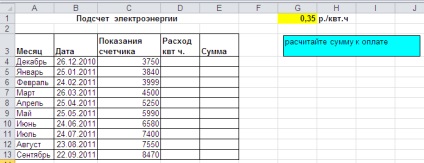
Малюнок 3 - Таблиця
Ввести суму за кВт.год і наступні поля:
А - Місяць, В - Дата, С - Показання лічильника, D - Витрата. Поля А, В, С, D- вводяться з клавіатури. Розрахувати стовпець Сума використовуючи абсолютне посилання на комірку G1.
Об'єднати осередки: А1, В1, С1, D1, Е1. Ввести текст «Підрахунок електроенергії» в осередок А1.
Ввести назви стовпців починаючи з осередки А2. Розташувати текст в осередках по вертикалі - по центру, по горизонталі - по центру.
Ввести дані в стовпці Місяць, Дата, Показання лічильника, Витрата
У осередок Е4 ввести формулу розрахунку суми = D4 * G1.
Скопіювати формулу з комірки в осередку Е5: Е13 (активізувати осередок Е4; встановити курсор на маркер заповнення; протягнути маркер до осередку Е13.)
Відредагуємо формулу в комірці Е4: = D4 * $ G $ 1 (активізувати осередок E4; натиснути F2: курсор всередині формули виявиться; встановити курсор введення внут імені осередку G3; натиснути F4).
Скопіювати формулу з комірки в комірки E5: E13.
Робота 4. Змішані посилання
Завдання 4.1. Додати робочий лист. Лист перейменувати в Змішані посилання.
Завдання 4.2. У осередок А1 внести: «Змішані посилання».
Завдання 4.3. Створіть таблицю множення цілих чисел від А до В.
Малюнок 4 - Таблиця множення
Обов'язкова умова! При вирішенні цього завдання інформація вводиться з клавіатури не більше ніж в 5 елементів таблиці.
Використання командиСпеціальная вставка. При копіюванні за допомогою командиВставкакопіруется весь вміст комірок. Однак у багатьох випадках необхідно скопіювати тільки якийсь один компонент вмісту комірки. Це можна зробити, використовуючи, командуСпеціальная вставкаіз групи Буфер обміну вкладки Головна.
Завдання 4.4. Додати лист. Перейменувати лист в «Вставка».
Завдання 5. Скопіювати тільки числа таблиці множення (із завдання 4.3) на новий лист.
Виділіть створену в попередньому завданні таблицю множення і виконайте команду Копіювати.
Виділіть яку-небудь клітинку листа «Вставка» і дайте команду [вкладка Головна - група Буфер обміну - список Вставити - Спеціальна вставка].
Виникне діалогове вікно Спеціальна вставка, в якому вибрати Значення. В результаті такого копіювання будуть скопійовані тільки числа (значення), які були в осередках таблиці множення (це ви можете побачити, дивлячись на вміст комірки, що відображається в рядку формул). Тобто числа в таблиці, отриманої в результаті такого копіювання, вже не пов'язані між собою формулами.
Робота 5. Функції
Завдання 5.1. Додати лист. Перейменувати лист в «Логарифм». .
Завдання 5.2 *. Створіть таблицю десяткових логарифмів чисел від 1 до 9,9 з кроком 0,1. Зазвичай такого роду таблиці представляють в "прямокутному" вигляді. наприклад:
тобто в осередку, що стоїть, наприклад, на перетині рядка 3 і шпальти 0,7 повинен бути логарифм числа 3,7 (Число = Стовпець + Рядок).
Так само, як в завданні 4.3, виконується за 5 дій. (Як виглядає функція, що обчислює десятковий логарифм в Excel - знайдіть в довідці).
Після створення таблиці отформатируйте осередки, в яких розташовуються логарифми так, щоб числа в них мали 4 знака після коми.
Завдання 5.3. Додати лист. Перейменувати лист в «Математика».
Завдання 5.4. Обчислити синус 30 градусів.
В осередку A3, ВЗ, СЗ помістимо назви осередків: «х град», «х радий», «синус».
У осередок В4 помістимо формулу = А4 * ПІ () / 180, в клітинку С4 помістимо формулу = SIN (B4).
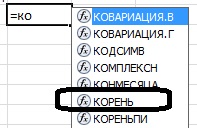
Завдання 5.5. Реалізувати обчислення, використовувати лист «Математика», рядки не нижче 9.
1) у = 6cos (4a + 3b), аргумент в градусах;
2) у = sin (a -2b) + b. аргумент в радіанах.
Завдання 6. Обчислити √A
У осередок В1 ввести формулу = КОРІНЬ (A) і натиснути клавішу ENTER. АБО набрати «= ко» і з'явиться меню зі списком функцій. A:
Завдання 5.8. Обчислити у =
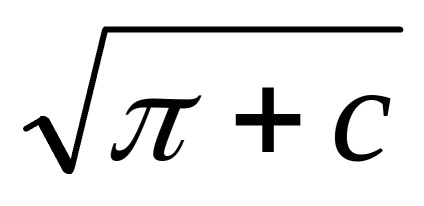
Використовувати інструмент Майстер функцій
В осередку All і В11 помістимо розмітку: «с», «у».
Виділити осередок для вставки формули (В12). Натиснути кнопку fx- Вставка функції.
На екрані з'явиться вікно Аргументи функції. Для отримання детальної довідки за обраною функції слід натиснути кнопку [Довідка з цієї функції] в лівому нижньому кутку вікна.
Викликати довідку за обраною функції. Після вивчення довідки закрити вікно довідки.
У вікні Аргументи функції в рядку введення Число необхідно задати аргумент функції:
Змінюючи вміст комірки А12, спостерігати зміну результату.
Завдання 5.9. Обчислити у =
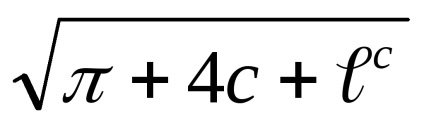
Відредагуємо колишню формулу.
Виділити осередок з редагованої формулою (В12) і в рядку формул (у верхній частині таблиці над буквеним позначенням стовпців) з'явиться формула.
Встановити курсор миші в потрібне місце у формулі (в нашому випадку після А12) і натиснути кнопку Вставка функції (fx). З'явиться вікно АРГУМЕНТИ ФУНКЦІЇ (Корінь). Встановити курсор всередині поля Число. Розкрити список Функції і вибрати ІНШІ ФУНКЦІЇ ... Потім вибрати в вікні «Майстер функцій - крок 1 з 2» функцію ЕХР (серед, математичних); [ОК].
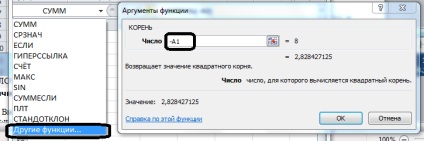
З'явиться вікно Аргументи функції (ЕХР). Клацнути мишею в рядку введення Число і ввести посилання на клітинку А12 (клацнути мишею в осередку А12); [ОК].
Робота 6. Текстові функції
Завдання 1. Додати лист і перейменувати в «Текст».
Завдання 2. Перетворіть таблицю Список співробітників в Співробітники по підлозі:
На аркуші «Текст» створити таблицю Список співробітників за зразком.
Замість Ваше прізвище, ім'я, по батькові введіть свої прізвище, ім'я та по батькові.
Перетворіть таблицю Список співробітників в Співробітники по підлозі:
Зробіть активної клітинку F2
г
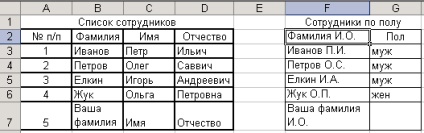
Зробіть активної ячейкуG3
Розповсюдьте формулу, використовуючи автозаповнення.
Робота 7. Функції дати
Робота 8. Логічні функції
Завдання 7.1. Додати лист і дати листу ім'я «ЛогічФункціі».
Завдання 7.2. Є три числа: а, Ь, с. Скласти логічні вирази, які приймають значення ІСТИНА, якщо:
- а, b, с - все позитивні;
- серед них є хоча б одна негативна;
- а, b, с одночасно належать відрізку [a, b].
Створити таку таблицю: _____
Задати а, b, с - будь-які значення. Розрахувати значення інших стовпців будемо.
Створити таблицю, вводячи назви стовпців починаючи з осередки ВЗ.
У осередок Е4 ввести формулу = І (В4> = 0; С4>. = 0; D4> = 0) (нуль відносимо до позитивних). Для введення використовувати Майстер функцій, функцію І () знайти серед логічних.
У осередок F4 ввести формулу = АБО (В4> = 0; С4> = 0; D4> = 0). Ця формула дозволить з'ясувати, чи є серед трьох чисел хоча б одна позитивна.
Самостійно в осередку праворуч від стовпчика F помістити формули для розрахунку інших виразів.
Змінювати значення величин а, b, с і спостерігати зміну результату.
Робота 9. Функція ЯКЩО
Завдання 8.1. Додати лист і дати листу ім'я «ЕСЛІФункція».
Завдання 8.2. За заданою датою визначити, чи є день тижня робочим або вихідні.
Починаючи з комірки В13, помістити назви осередків: «дата», «день тижня», «раб / вих».
У осередок D14 помістити формулу:
= ЕСЛИ (ИЛИ (С14 = 6; З 14 = 7); "вихідний"; "робочий"). Сенс цієї формули в тому, що якщо день тижня б або 7, то в ячейкеD14 буде поміщений текст «вихідний», інакше «робочий».
Завдання 8.3 Дана таблиця з результатами екзаменаційної сесії.
Підсумки екзаменаційної сесії
Скласти на аркуші 2 електронну таблицю, визначальну стипендію за таким правилом:
За розрахованим середнім балом за екзаменаційну сесію (s) обчислюється підвищувальний коефіцієнт (k), на який потім множиться мінімальна стипендія (m).
Підвищувальний коефіцієнт обчислюється за правилом:
якщо 3 s <4, то k=1.2, если 4 s <4.5, то k=1.5, если 4.5 s <5, то k=1.8, если s= 5, то k=2.0
Якщо ж s<3 или s>5, то стипендія не призначається і тому потрібно в цьому випадку коефіцієнт k обчислювати спеціальним чином, наприклад, привласнити k текст «Неправильні дані»
Робота 10. Знайти і замінити

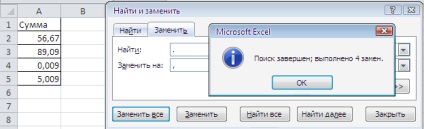
Для продовження скачування необхідно зібрати картинку: